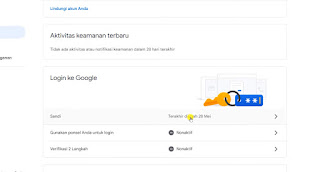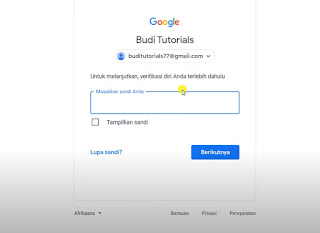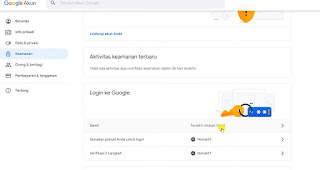Cara Mengganti Password Gmail dengan Mudah di PC atau Laptop
 |
| Cara Mengganti Password Gmail dengan Mudah di PC atau Laptop |
Berikut ini adalah tutorial cara mengganti password Gmail di PC atau laptop dengan mudah. Pastikan kamu mengikuti langkah demi langkah pada tutorial ini sampai tuntas, ya!
Rutin mengganti password bisa jadi adalah salah satu hal yang paling penting bagi pengguna internet modern.
Kita semua tahu bahwa password adalah kunci untuk membuka berbagai akun penting kita, termasuk email.
Karena itu, sangat penting bagi kita untuk memastikan bahwa password kita aman dan terjaga dengan baik.
Namun, tidak sedikit orang yang merasa kesulitan atau bingung ketika ingin mengganti password Gmail di PC atau laptop.
Padahal, sebenarnya proses ini sangat mudah dan dapat dilakukan oleh siapa saja, bahkan bagi pemula sekalipun.
Bagi pengguna baru, pelajari juga cara membuat akun Gmail baru untuk dapat mengakses berbagai fitur Google.
Apa Itu Password?
Password adalah sebuah kombinasi huruf, angka, dan simbol yang digunakan sebagai kata sandi untuk mengamankan akses ke berbagai akun penting di dunia maya, seperti email, media sosial, dan layanan online lainnya.
Sebagai contoh, ketika kita ingin mengakses akun media sosial, kita harus memasukkan password yang telah kita buat sebelumnya.
Dalam era digital yang semakin berkembang, password menjadi kunci penting untuk memastikan keamanan akun kita dari akses orang yang tidak bertanggung jawab.
Oleh karena itu, sangat penting bagi kita untuk membuat password yang aman dan kuat agar tidak mudah diretas oleh pihak yang tidak berwenang.
Sebelum memulai tutorial cara mengganti password Gmail di laptop, ada beberapa hal yang perlu diketahui terlebih dahulu.
Pertama, pastikan kamu sudah terhubung dengan internet. Kedua, pastikan kamu sudah masuk ke akun Gmail yang ingin diubah password-nya.
Terakhir, pastikan kamu mengingat password baru yang akan kamu buat, serta pastikan password tersebut aman dan kuat agar tidak mudah diretas oleh orang yang tidak bertanggung jawab.
Teruntuk kamu yang merasa kesulitan dalam mengganti password atau kata sandi email Gmail di laptop, jangan khawatir.
Artikel kali ini akan memberikan tutorial cara mengganti password Gmail dengan mudah melalui PC atau laptop.
Cara Mengganti Password Gmail dengan Mudah di PC atau Laptop
1. Login ke Akun Google
Buka browser Chrome dan login ke akun Google atau akun Gmail kamu. Jika kamu menggunakan browser lain, kunjungi gmail.com untuk login.
2. Masuk ke Akun Gmail yang Ingin Diganti Password
Setelah masuk ke akun Google, masuk ke akun Gmail yang ingin diganti password.
3. Klik "Kelola Akun Google Anda"
Klik gambar profil Anda di kanan atas layar dan pilih "Kelola Akun Google" pada menu yang muncul.
4. Pilih "Keamanan"
Setelah itu, akan muncul beberapa pilihan pada layar. Pilih opsi "Keamanan" untuk membuka menu keamanan akun.
5. Pilih "Sandi"
Pada menu "Keamanan", pilih "Sandi".
6. Masukkan Password Saat Ini
Untuk melanjutkan, kamu perlu memasukkan password saat ini. Setelah itu, klik "Berikutnya".
7. Masukkan Password Baru
Di sini Gmail meminta untuk memasukkan password baru. Google menyarankan untuk menggunakan setidaknya delapan karakter dan tidak menggunakan password dari situs lain atau sesuatu yang mudah ditebak seperti nama hewan peliharaan atau tanggal lahir.
8. Konfirmasi Password Baru
Setelah memasukkan password baru, konfirmasi dengan memasukkan password baru tersebut kembali. Setelah itu, klik "Ubah Sandi".
9. Selesai
Password Gmail kamu berhasil diubah. Jika berhasil, akan muncul pesan bahwa sandi terakhir kali diubah pada tanggal tertentu.
Sekarang, kamu telah berhasil mengganti password Gmail dengan mudah menggunakan tutorial ini.
Sangat penting untuk mengubah password secara berkala untuk menjaga keamanan akun milikmu dari ancaman kejahatan siber seperti hacking dan pencurian identitas.
Pastikan untuk membuat password yang kuat dan unik serta menghindari penggunaan password yang mudah ditebak seperti tanggal lahir atau kombinasi huruf dan angka sederhana.
Mengganti password Gmail bukanlah hal yang rumit dan memakan waktu lama. Dalam beberapa langkah sederhana, kamu dapat mengubah password Gmail dengan mudah dan cepat.
Tutorial ini telah memberikan langkah-langkah jelas dan mudah untuk mengganti password Gmail menggunakan PC atau laptop.
Semoga tutorial ini bermanfaat bagi kamu yang merasa kebingungan untuk mengganti password Gmail dan terima kasih telah membaca sampai selesai.